Text Mesh
El Text Mesh genera una geometría 3D que muestra strings de texto.
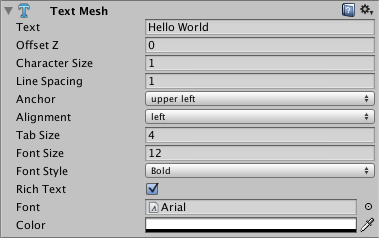
Usted puede crear un nuevo Text Mesh desde Component > Mesh > Text Mesh.
Propiedades
| Propiedad: | Función: |
|---|---|
| Text | El texto que será renderizado |
| Offset Z | Qué tan lejos debería el texto estar offset desde transform.position.z cuando dibuje |
| Character Size | El tamaño de cada carácter (Esto escala el texto entero.) |
| Line Spacing | Qué tanto espacio estará entre las lineas de texto. |
| Anchor | Qué punto del texto comparte la posición del Transform. |
| Alignment | Cómo se alinean las líneas de texto (Izquierda, Derecha, Centro). |
| Tab Size | Qué tanto espacio será insertado a un carácter ‘\t’ tab. Esto es un múltiplo del offset del carácter ‘spacebar’. |
| Font Size | El tamaño de la fuente. Esto puede anular el tamaño de una fuente dinámica (dynamic font). |
| Font Style | El estilo de renderizado de la fuente. La fuente necesita estar marcada como dynamic. |
| Rich Text | Cuando es seleccionado esto va a habilitar el procesamiento de etiquetas cuando el texto es renderizado. |
| Font | El TrueType Font a utilizar cuando se renderice el texto. |
| Color | El color global en ser utilizado cuando se renderice el texto. |
Detalles
Los Text Meshes pueden ser utilizados para renderizar señalizaciones de signo, graffiti etc. El Text Mesh coloca texto en la escena de 3D. Para hacer texto 2D genérico para GUIs, utilice un componente GUI Text más bien.
Siga estos pasos para crear un Text Mesh con una fuente personalizada:
- Importe una fuente al arrastrar una fuente TrueType - un archivo .ttf - desde el Explorador (Windows) o Finder (OS X) al Project View.
- Seleccione la fuente importada en la Vista del Proyecto.
- Escoja GameObject > Create Other > 3D Text. Usted ahora ha creado un text mesh con su fuente personalizada TrueType. Usted puede escalar el texto y moverlo alrededor utilizando los controles del Transform del Scene View
Tenga en cuenta: Si usted quiere cambiar la fuente para un Text Mesh, usted necesita la propiedad font del componente y también configurar la textura del material de la fuente a la textura de fuente correcta. Esta textura puede ser ubicada utilizando el pliegue del asset de la fuente. Si a usted se le olvida configurar la textura entonces el texto en el mesh va a aparecer en bloque y des-alineado.
Consejos
- Usted puede descargar Fuentes TrueType gratis desde 1001freefonts.com (descargue las fuentes de windows ya que contienen Fuentes TrueType).
- Si usted está scripting la propiedad Text, usted puede agregar saltos de linea al insertar el carácter de escape “\n” en sus strings.
- Los Text Meshes pueden ser estilados utilizando un mark-up simple. Ver la página de Styled Text para más detalles.
- Las fuentes en Unity son renderizados primero que todo al renderizar los glyphs a un mapa de textura. Si el tamaño de fuente está configurado muy chiquito, estas texturas de fuente aparecerán en bloques. Ya que los TextMesh assets son renderizados utilizando quads, es posible que si el tamaño del TextMesh y la textura fuente difieren, el TextMesh se verá mal.